Online-PDF-Editoren mit hoher Barrierefreiheit sind einfach zu bedienen und erfordern keine Software-Downloads. Viele Benutzer bevorzugen daher die Verwendung von Online-PDF-Editoren. Darüber hinaus sind die meisten von ihnen kostenlos.
Es gibt jedoch so viele Online-PDF-Editoren. Welcher ist der beste? Damit Sie sofort den besten finden, listen wir hier die fünf besten Online-PDF-Editoren auf. Wir heben ihre Funktionen, Preise, Bewertungen und Rezensionen hervor, damit Sie die richtige Entscheidung treffen können.
Wenn Sie jedoch häufig PDF-Dateien bearbeiten müssen, raten wir von Online-PDF-Editoren ab, da diese viele Nachteile aufweisen. Daher stellen wir Ihnen hier auch den Offline-PDF-Editor UPDF vor. Sie können UPDF über die Schaltfläche unten herunterladen und testen, ob es Ihren Anforderungen entspricht.
Windows • macOS • iOS • Android 100% sicher
Entdecken wir die 5 besten Online-Tools zur PDF-Bearbeitung und vergleichen wir sie!
Teil 1. Die 5 besten Online-PDF-Editoren
Nachfolgend finden Sie die fünf besten Online-PDF-Editoren, ihre Funktionen, Preise und Benutzerbewertungen.
1. Sejda
Sejda ist ein Online-PDF-Editor mit zahlreichen Funktionen. Er kann Text bearbeiten, Bilder hinzufügen, Links hinzufügen, Bates-Nummerierungen hinzufügen, Lesezeichen erstellen, Fuß- und Kopfzeilen sowie Seitenzahlen hinzufügen. Außerdem stehen Ihnen Funktionen zum Organisieren von Seiten wie Teilen, Löschen, Drehen und Größenänderung zur Verfügung. Außerdem können Sie PDFs in gängige Formate wie Word, Excel, PPT, JPG und Text konvertieren und PDFs aus HTML, Word und JPG erstellen.
Außer diesen Funktionen, die die meisten Online-PDF-Editoren haben, verfügt Sejda über einige spezielle Tools wie Alternative und Mix, Entzerrung, Reparatur und Workflow.
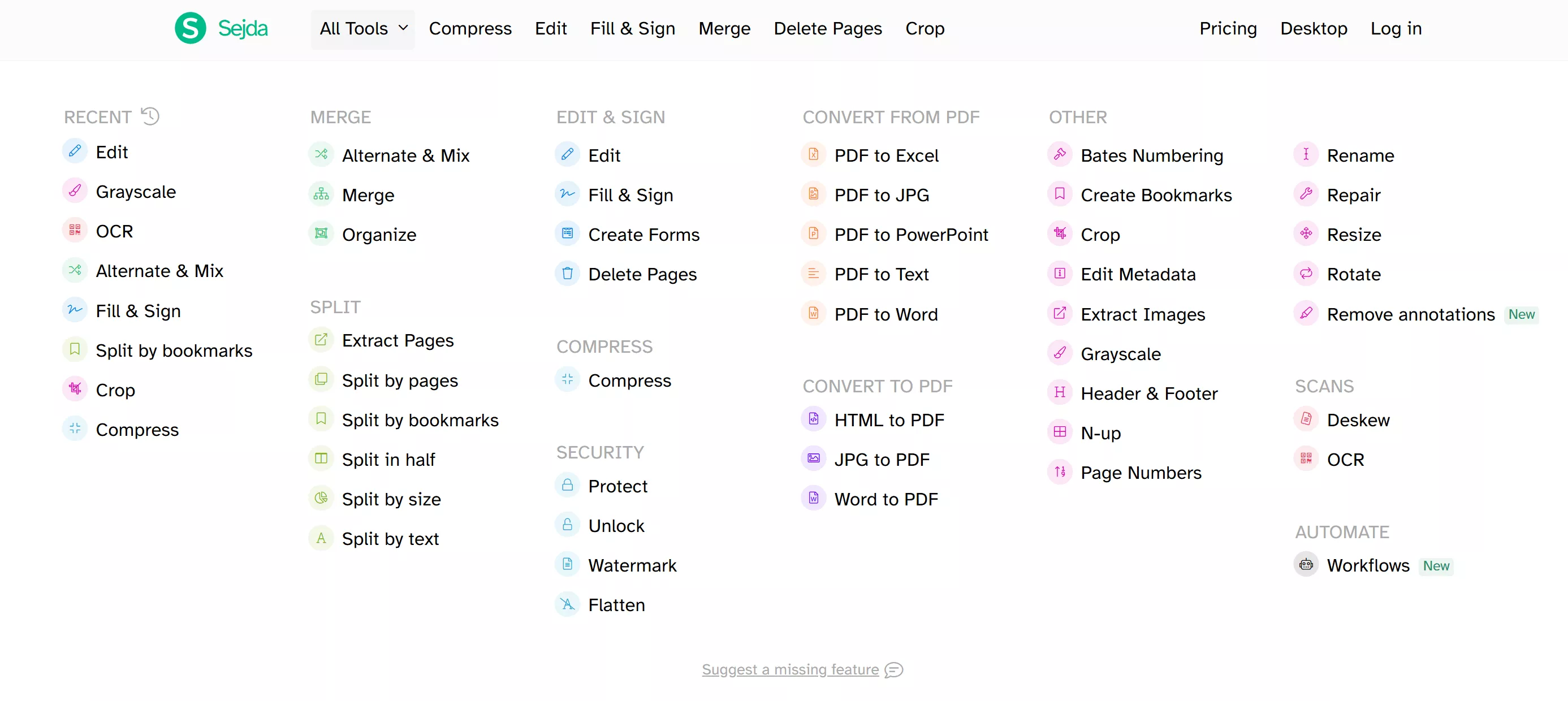
Preise
Sejda bietet sowohl kostenlose als auch Premium-Pläne an:
- Kostenloser Plan : Begrenzt auf drei Aufgaben pro Stunde und Dateien bis zu 50 MB oder 200 Seiten.
- Premium-Plan : Dieser Plan kostet 7,50 $/Monat oder 63 $/Jahr und bietet unbegrenzten Zugriff auf alle Funktionen.
Geeignet für?
Wer einige PDF-Texte kostenlos bearbeiten muss und dies nicht häufig tun muss.
G2-Bewertung
Bewertet mit 4,4 von 5 Sternen.
Bewertungen über Sejda
Hier erfahren Sie, was Benutzer über ihre Erfahrungen berichtet haben.
Von Asif B.
2. PDFescape
PDFescape ist der beste Online-PDF-Editor und Formularausfüller. Sie können PDFs erstellen, Texte, Bilder und Links hinzufügen, in PDFs zeichnen, PDF-Formulare erstellen, PDFs mit Markierungen, Haftnotizen, Rechtecken, Durchstreichen und Unterstreichen kommentieren und PDF-Seiten durch Verschieben, Löschen, Anhängen, Drehen, Entzerren und Zuschneiden organisieren.
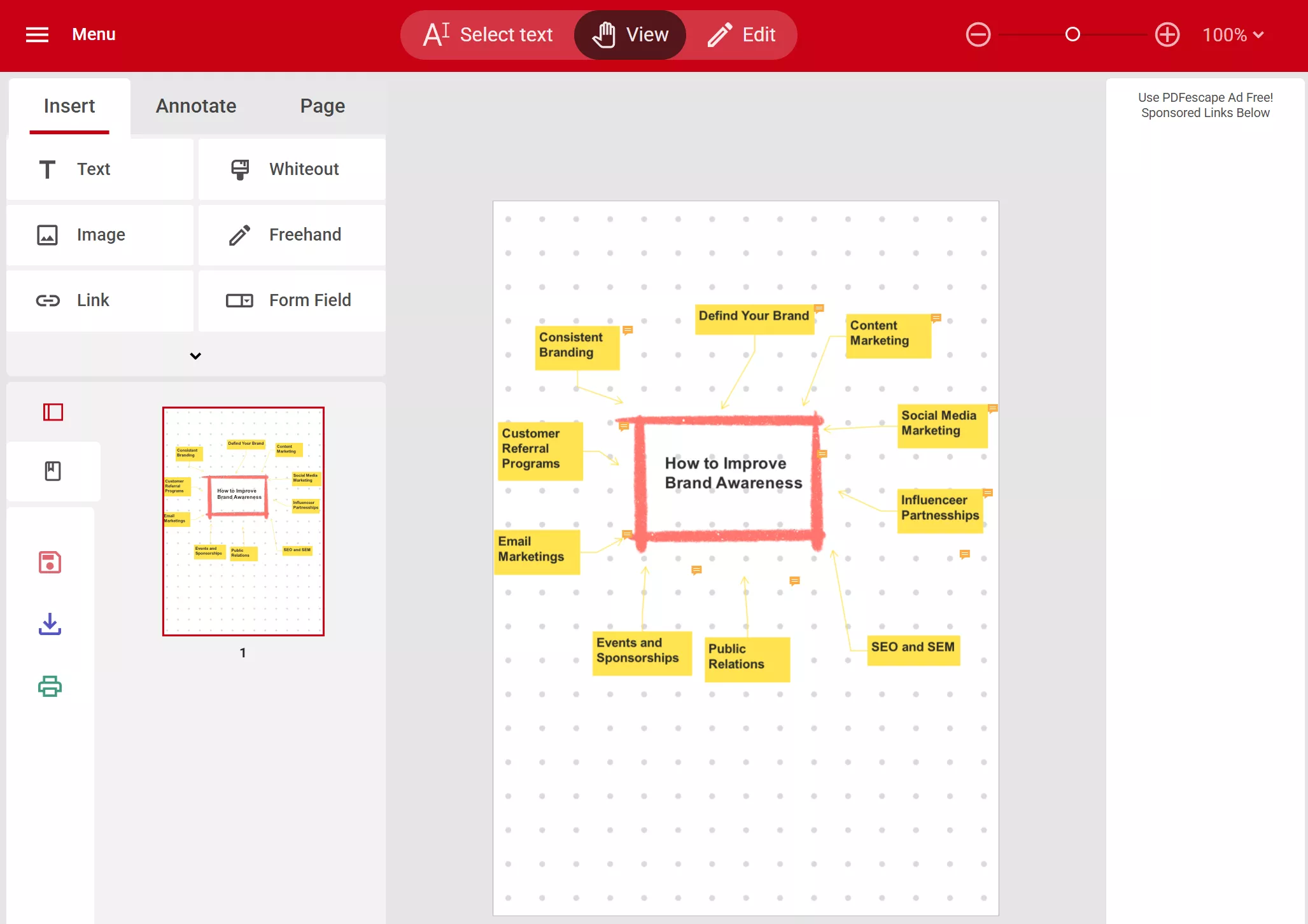
Preise
PDFescape bietet drei Pläne an:
- Kostenloser Plan : Lästige Werbung. Erweiterte Funktionen wie das Bearbeiten vorhandener Texte und Bilder, das Konvertieren von PDFs in andere Formate, das Komprimieren von PDFs usw. sind nicht verfügbar. Die Dateien sind auf 10 MB begrenzt.
- Premium-Plan : 2,99 $/Monat (jährliche Abrechnung). Beinhaltet erweiterte Bearbeitungstools und größeren Dateispeicher (40 MB).
- Ultimate-Plan : 5,99 $/Monat (jährliche Abrechnung). Bietet erweiterte Funktionen zur Formularerstellung, Redaktion und zeitlich unbegrenzten Dateispeicher.
Geeignet für?
Es eignet sich hervorragend für Benutzer, die nur grundlegende Online-Tools und eine erschwingliche Online-Option wünschen.
G2-Bewertung
4,2 von 5 Sternen.
Bewertungen zu PDFescape
Die Bewertungen heben sowohl die Stärken als auch die Grenzen von PDFescape hervor.itations of PDFescape.
Von Ritesh S.
Von Jany S.
3. iLovePDF
iLovePDF ist ein vielseitiges Online-Tool mit 26 Funktionen. Es ermöglicht Ihnen, PDFs von oder in gängige Formate zu konvertieren, PDFs zu bearbeiten, PDF-Seiten zu organisieren, PDF-Dateien zu schützen und zu signieren. Darüber hinaus bietet es erweiterte Funktionen wie OCR-PDF und den Vergleich von PDF-Dateien, die viele Online-PDF-Editoren nicht bieten.
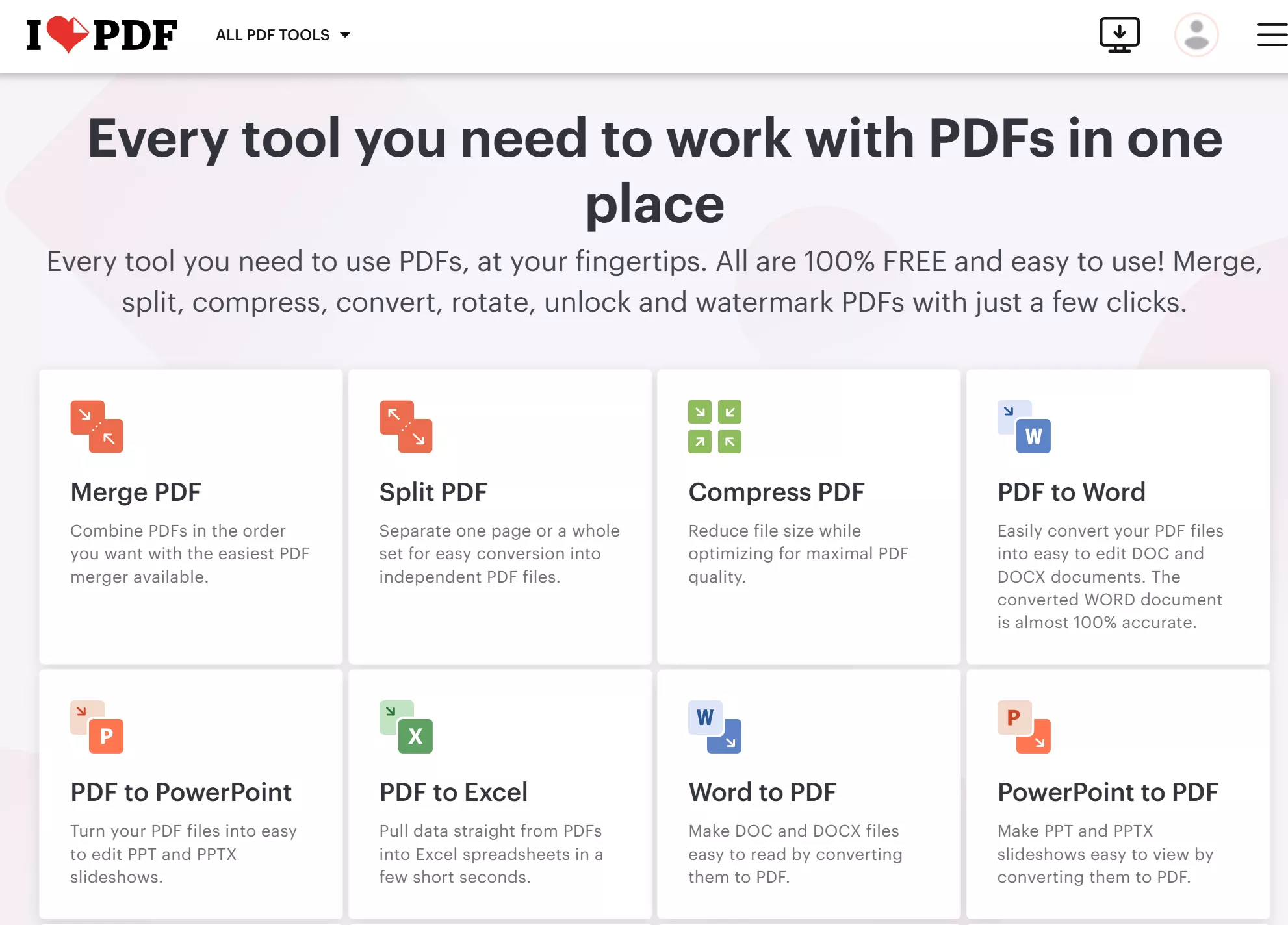
Preise
Es bietet seinen Benutzern sowohl kostenlose als auch Premium-Pläne.
- Kostenloser Plan: In der kostenlosen Version können Sie OCR beim Konvertieren von PDF in Word und Excel, die elektronische Signatur und die PDF-zu-PDF/A-Funktion nicht verwenden. Im Stapelprozess können Sie bei den meisten Funktionen nur eine Datei hochladen. Die Dateigröße ist für die meisten Funktionen auf 15 MB oder 100 MB begrenzt.
- Premium-Plan: Dieser Plan kostet 5 $ monatlich (jährliche Abrechnung) und beinhaltet unbegrenzten Zugriff auf Tools, mehr Datei-Uploads im Stapelprozess und eine Dateigrößenbeschränkung von bis zu 4 GB für die meisten Funktionen.
Geeignet für?
iLovePDF ist ideal für Studenten und Berufstätige, die nicht häufig mit großen Mengen an Dateien arbeiten müssen.
G2-Bewertung
Erreichte eine Bewertung von 4,6 von 5 Sternen.
Bewertungen zu iLovePDF
Hier erfahren Sie, was Benutzer über ihre Erfahrungen mit iLovePDF auf G2 berichtet haben.s with iLovePDF on G2.
Von CA Arun B.
Von Mary V.
4. Smallpdf
Smallpdf ist ein umfassendes Online-PDF-Tool, das Ihre Arbeit mit PDFs vereinfacht. Es bietet 33 Tools zum effizienten Erstellen, Komprimieren, Konvertieren, Bearbeiten, Kommentieren, Signieren, Zusammenführen, Schützen, Scannen und Organisieren Ihrer PDF-Dateien. Im Gegensatz zu anderen Online-PDF-Editoren verfügt es über zwei spezielle Tools: AI PDF zum Chatten mit PDFs, Zusammenfassen, Übersetzen und Anfordern von Signaturen.
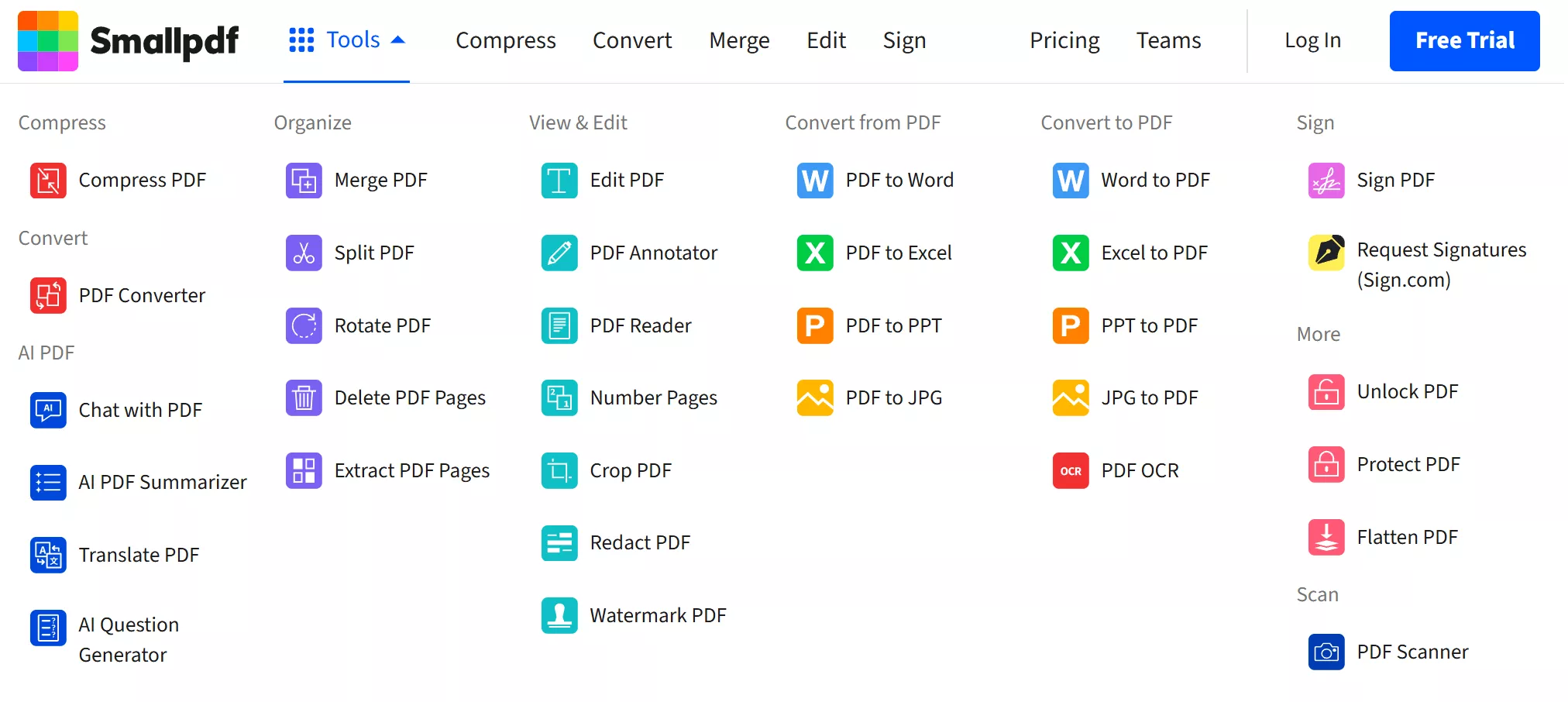
Preise
Smallpdf bietet verschiedene Pläne für unterschiedliche Bedürfnisse und Budgets.
- Kostenloser Plan : Ideal für grundlegende Aufgaben mit eingeschränktem Download- und Toolzugriff wie das Extrahieren von Bildern aus PDF, stärkere Komprimierung usw.
- Pro-Plan : Dieser Plan kostet 15 $/Monat und umfasst erweiterte Funktionen wie OCR, starke Komprimierung, unbegrenzten Zugriff auf Tools und die Nutzung mobiler Apps.
Geeignet für?
Dieses Tool ist perfekt für Unternehmen, die Unterschriften sammeln müssen und KI benötigen, um ihre Arbeitseffizienz bei der Arbeit mit PDF-Dateien zu verbessern.
G2-Bewertung
Insgesamt 4,6 von 5 Sternen erhalten.
Bewertungen zu Smallpdf
Benutzer haben positives und kritisches Feedback zu ihren Erfahrungen mit Smallpdf gegeben.eedback about their experiences using Smallpdf.
Von Sonali A.
Von Ashima M.
5. Adobe Acrobat Online
Adobe Acrobat Online ist ein leistungsstarkes Tool zum Bearbeiten, Konvertieren und Verwalten von PDF-Dateien direkt von Ihrem Browser aus.
Wie Smallpdf verfügt es auch über Funktionen zur Anforderung elektronischer Signaturen und KI.
Millionen von Benutzern verlassen sich auf Adobe Acrobat Online, das eine sichere und effiziente Möglichkeit zur Dokumentenverwaltung bietet.
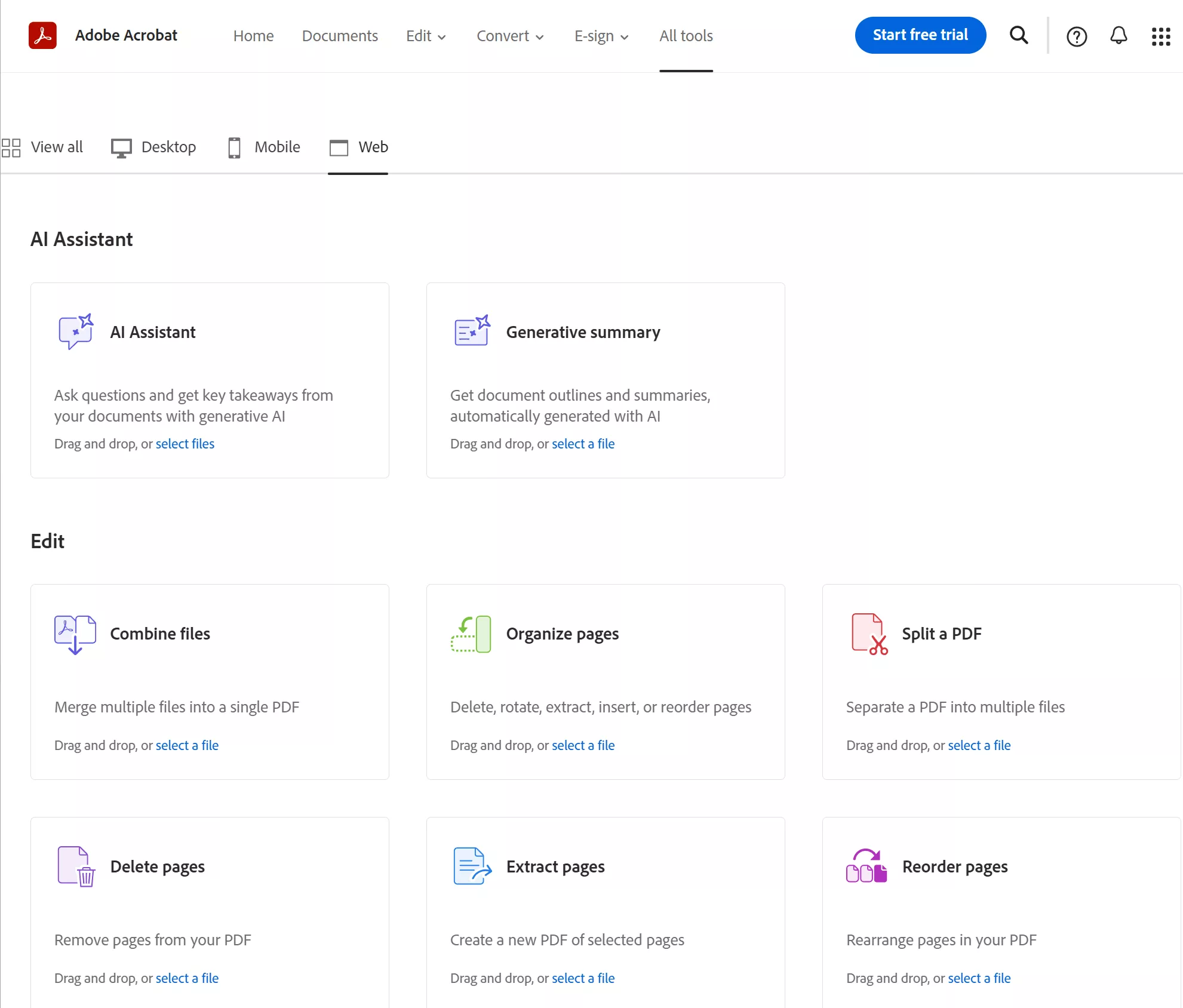
Preise
Adobe Acrobat Online hat auch eine kostenlose und eine kostenpflichtige Version:
- Kostenlose Version : Eine Aufgabe und Downloads pro 30 Tage.
- Acrobat PDF Pack für Online-Tools : Preis: 119,88 $/Jahr.
- Acrobat Pro : Für 19,99 $/Monat (Jahresplan) enthält es erweiterte Tools zur PDF-Bearbeitung, elektronische Signaturen, Schutz und mehr.
Geeignet für
Adobe Acrobat Online ist perfekt für Profis, Unternehmen und Studenten, die ein sicheres Tool für die erweiterte PDF-Verwaltung suchen und über ein ausreichendes Budget verfügen.
G2-Bewertung
Von Benutzern mit 4,5 von 5 Sternen bewertet.
Bewertungen zu Adobe Acrobat
Benutzerbewertungen heben die Stärken und Schwächen von Adobe Acrobat Online hervor.s of Adobe Acrobat Online.
Von Jeana D
Aus der obigen Beschreibung können Sie ersehen, dass Online-PDF-Editoren in manchen Fällen perfekt geeignet sind. Sie haben jedoch viele Einschränkungen. Hier sind die wichtigsten.
Teil 2. Einschränkungen von Online-PDF-Editoren
Online-PDF-Editoren sind praktisch, haben aber einige Einschränkungen. Sehen wir uns die typischen Nachteile an.
- Grundfunktionen: Eingeschränkte Tools ohne erweiterte Optionen. Viele Online-PDF-Editoren können beispielsweise vorhandene Texte und Bilder in der PDF-Datei nicht bearbeiten. Einige Tools verfügen möglicherweise nicht über die OCR-Funktion.
- Sicherheitsbedenken: Risiko von Datenlecks.
- Dateigrößenbeschränkungen: Große Dateien werden oft nicht unterstützt. Jeder Online-PDF-Editor hat Dateigrößenbeschränkungen.
- Instabile Tools: Stürzt häufig ab oder verzögert.
- Internetabhängigkeit: Erfordert stabiles Internet.
- Der Preis ist nicht billig: Das Freischalten aller Funktionen des Online-PDF-Editors ist nicht billig.
Da die Verwendung von Online-PDF-Editoren viele Nachteile mit sich bringt, empfehlen wir Ihnen die Verwendung eines Offline-PDF-Editors, UPDF.
Teil 3. Warum ein Offline-PDF-Editor sicherer ist als ein Online-Tool
UPDF ist eine leistungsstarke, intuitive All-in-One-PDF-Lösung, die die Dokumentenverwaltung vereinfacht. Sie bietet eine breite Palette an Funktionen, darunter
- PDFs bearbeiten
- PDFs konvertieren
- PDFs kommentieren
- PDFs zusammenführen und teilen
- OCR
- Formularerstellung und -ausfüllen
- PDF AI
- Stapelverarbeitung.
- Usw.
Es kann alle Ihre Anforderungen zur PDF-Bearbeitung erfüllen.
Die Software verfügt über eine einfache Benutzeroberfläche und ist leicht zu bedienen. Sie bietet schnelle Reaktionszeiten für Datenschutz und Sicherheit. Es gibt keine Dateigrößen- oder Seitenbeschränkungen. Der Preis ist zudem sehr günstig: 39,99 EUR pro Jahr (3,33 EUR pro Monat) und 69,99 EUR pro Lebenszeit. Sie können UPDF über den unten stehenden Button herunterladen und testen. Nach dem Testen können Sie hier auf die Pro-Version upgraden, falls Ihnen die Software gefällt.
Windows • macOS • iOS • Android 100% sicher
Um mehr über UPDF zu erfahren, können Sie sich das Video unten ansehen oder diesen Übersichtsartikel lesen.
UPDF ist für Windows, macOS, iOS und Android verfügbar. Wenn Sie die Lizenz kaufen, können Sie es auf allen Plattformen verwenden.
Um mehr Gründe zu erfahren, warum UPDF die beste Alternative zu Online-PDF-Editoren ist, können Sie die folgenden Gründe prüfen.
- Format beibehalten
Im Gegensatz zu Sejda, das die Formatierung stören kann, stellt UPDF sicher, dass Ihr Text auch nach der Bearbeitung richtig formatiert bleibt.
- Einfache Einrichtung und Bedienung
Mit UPDF können Sie sofort mit der Bearbeitung beginnen, nachdem Sie „Bearbeiten“ ausgewählt haben. iLovePDF und SmallPDF erfordern zusätzliche Schritte, wodurch UPDF schneller und einfacher wird.
- Sofortige Reaktionszeit
Smallpdf verzögert sich manchmal beim Ändern der Schriftgröße. UPDF zeigt das Ergebnis schnell an und ermöglicht so eine schnelle und effiziente Bearbeitung.
- Unbegrenzte Testnutzung
Im Gegensatz zu Adobe Acrobat und Smallpdf, die den kostenlosen Zugriff einschränken, können Sie bei UPDF alle Funktionen ohne zeitliche Begrenzung ausprobieren.
- Erweitertes Suchtool
UPDF hebt beim Durchsuchen von PDFs alle Ergebnisse hervor, während Online-PDF-Editor-Tools wie Sejda immer nur ein Ergebnis gleichzeitig anzeigen, was UPDF effizienter macht.
Mit der OCR von UPDF können Sie gescannte Dokumente und Bilder in bearbeitbaren Text konvertieren, eine Funktion, die in anderen Online-PDF-Editor-Tools nicht immer verfügbar ist.
- KI-Assistent für optimierten Text
Der KI-Assistent von UPDF kann Text umschreiben oder optimieren und ihn direkt in Ihr PDF einfügen, was Zeit und Aufwand spart.
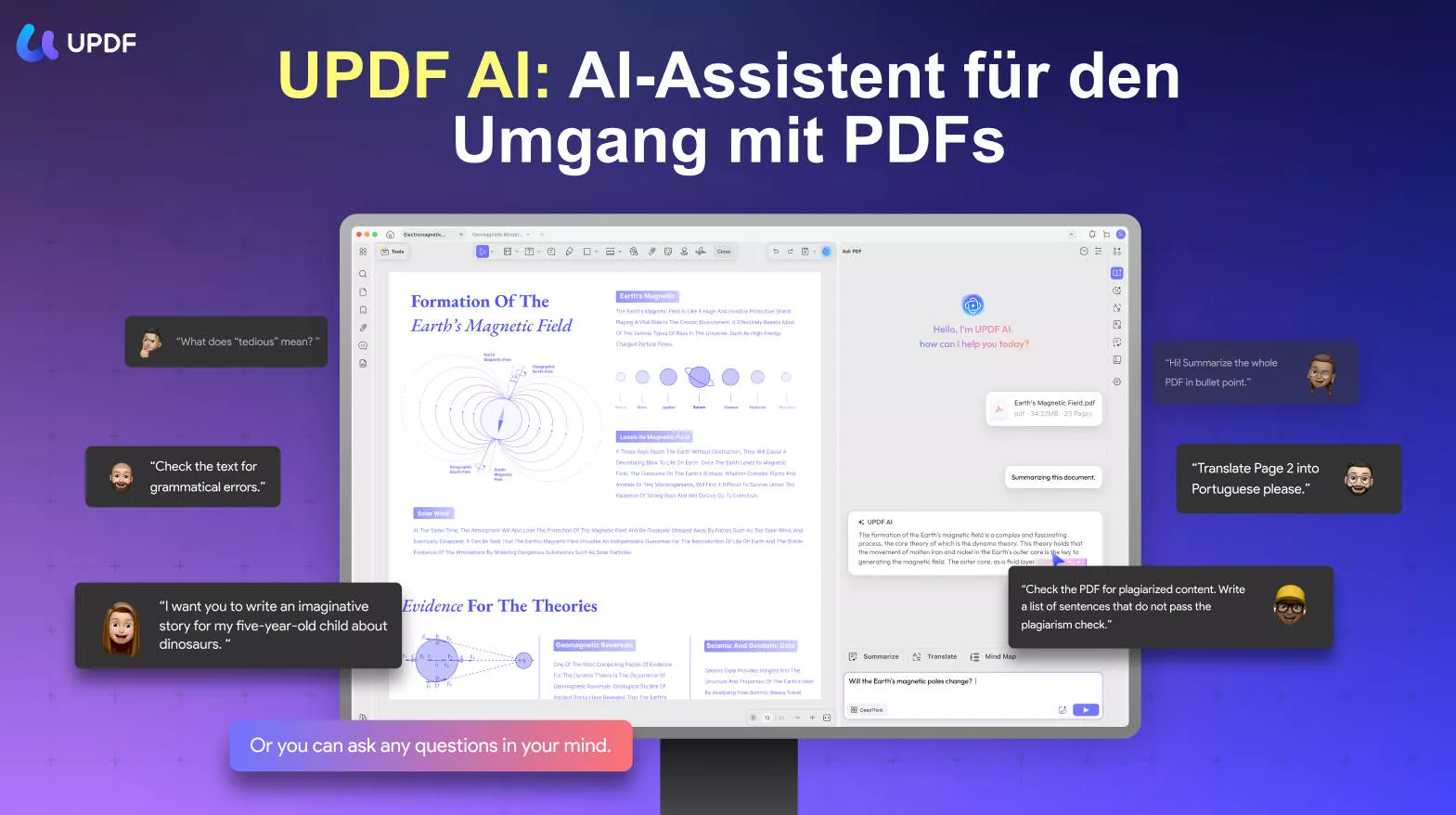
Sind Sie bereit, die leistungsstarken Funktionen von UPDF zu erkunden? Sehen wir uns einen detaillierten Vergleich an.
Teil 4. Vergleichstabelle
Jetzt ist es an der Zeit, die besten Online-PDF-Editoren mit UPDF zu vergleichen. Dieser Vergleich zeigt Ihnen, warum UPDF die beste Alternative zu diesen Online-Tools ist.
Hier ist ein Vergleich der wichtigsten Funktionen, Preise und mehr.
| Merkmale | UPDF | Sejda | PDFescape | iLovePDF | Smallpdf | Adobe Acrobat Online |
| Preise der Pro-Version | 39,99 €/Jahr | 63 $/Jahr | 5,99 $/Monat (71,88 $ bei jährlicher Abrechnung) | 60 $/Jahr | 120 $/Jahr | 119,88 $/ Jahr |
| Bearbeitungsfunktionen | Vollständige Bearbeitung: Text, Bilder, Links, OCR, KI-Assistent. | Textbearbeitung, Zusammenführen, Teilen, Komprimieren | Grundlegende Bearbeitung, Ausfüllen von Formularen, Anmerkungen | Text bearbeiten, zusammenführen, teilen, konvertieren, kommentieren | Text bearbeiten, zusammenführen, teilen, konvertieren, kommentieren | Textbearbeitung, Kommentare, Export in andere Formate |
| OCR | Ja, mit KI-gestützten Funktionen | NEIN | NEIN | NEIN | Ja | Ja |
| KI-Assistent | Ja | NEIN | NEIN | NEIN | Ja | Ja |
| Kostenlose Testversion | Keine Zeit- und Funktionsbeschränkung für die kostenlose Testversion. Fügen Sie der exportierten PDF-Datei nur Wasserzeichen hinzu. | Kostenlos (3 Aufgaben/Stunde) | Eingeschränkte Funktionen | Eingeschränkter Zugriff | Begrenzte Werkzeuge | Kostenlose 7-Tage-Testversion |
| Sicherheit | Offline-Nutzung für Datenschutz und Sicherheit | Online-Tool, Sicherheitsbedenken | Online-Tool, Sicherheitsbedenken | Online-Tool, Sicherheitsbedenken | Online-Tool, Sicherheitsbedenken | Online-Tool, Sicherheitsbedenken |
| Benutzerbewertung | 4.5/5 | 4.4/5 | 4.2/5 | 4.6/5 | 4.6/5 | 4.5/5 |
Fazit
Die Wahl des richtigen Online-PDF-Editors hängt von Ihren Anforderungen ab. Jedes Tool bietet einzigartige Vorteile. Sejda eignet sich hervorragend für alltägliche Aufgaben und bietet erweiterte Funktionen. PDFescape ist eine gute Option für grundlegende Bearbeitungen und das Ausfüllen von Formularen. iLovePDF bietet eine Komplettlösung, während Smallpdf perfekt für Content-Ersteller und Profis geeignet ist. Adobe Acrobat Online ist ideal für alle, die ein erweitertes PDF-Tool benötigen.
Online-PDF-Editoren unterliegen jedoch Einschränkungen, beispielsweise hinsichtlich der Dateigröße und Sicherheitsbedenken. Für eine leistungsstarke und sichere Lösung ist UPDF die beste Wahl.
Klicken Sie unten auf die Schaltfläche „Kostenloser Download“, um UPDF noch heute zu erkunden und ein nahtloses und privates PDF-Bearbeitungserlebnis zu erhalten.
Windows • macOS • iOS • Android 100% sicher
 UPDF
UPDF
 UPDF für Windows
UPDF für Windows UPDF für Mac
UPDF für Mac UPDF für iPhone/iPad
UPDF für iPhone/iPad UPDF für Android
UPDF für Android UPDF AI Online
UPDF AI Online UPDF Sign
UPDF Sign PDF bearbeiten
PDF bearbeiten PDF kommentieren
PDF kommentieren PDF erstellen
PDF erstellen PDF-Formular
PDF-Formular Links bearbeiten
Links bearbeiten PDF konvertieren
PDF konvertieren OCR
OCR PDF in Word
PDF in Word PDF in Bild
PDF in Bild PDF in Excel
PDF in Excel PDF organisieren
PDF organisieren PDFs zusammenführen
PDFs zusammenführen PDF teilen
PDF teilen PDF zuschneiden
PDF zuschneiden PDF drehen
PDF drehen PDF schützen
PDF schützen PDF signieren
PDF signieren PDF schwärzen
PDF schwärzen PDF bereinigen
PDF bereinigen Sicherheit entfernen
Sicherheit entfernen PDF lesen
PDF lesen UPDF Cloud
UPDF Cloud PDF komprimieren
PDF komprimieren PDF drucken
PDF drucken Stapelverarbeitung
Stapelverarbeitung Über UPDF AI
Über UPDF AI UPDF AI Lösungen
UPDF AI Lösungen KI-Benutzerhandbuch
KI-Benutzerhandbuch FAQ zu UPDF AI
FAQ zu UPDF AI PDF zusammenfassen
PDF zusammenfassen PDF übersetzen
PDF übersetzen Chatten mit PDF
Chatten mit PDF Chatten mit AI
Chatten mit AI Chatten mit Bild
Chatten mit Bild PDF zu Mindmap
PDF zu Mindmap PDF erklären
PDF erklären Wissenschaftliche Forschung
Wissenschaftliche Forschung Papersuche
Papersuche KI-Korrektor
KI-Korrektor KI-Schreiber
KI-Schreiber KI-Hausaufgabenhelfer
KI-Hausaufgabenhelfer KI-Quiz-Generator
KI-Quiz-Generator KI-Mathelöser
KI-Mathelöser PDF in Word
PDF in Word PDF in Excel
PDF in Excel PDF in PowerPoint
PDF in PowerPoint Tutorials
Tutorials UPDF Tipps
UPDF Tipps FAQs
FAQs UPDF Bewertungen
UPDF Bewertungen Downloadcenter
Downloadcenter Blog
Blog Newsroom
Newsroom Technische Daten
Technische Daten Updates
Updates UPDF vs. Adobe Acrobat
UPDF vs. Adobe Acrobat UPDF vs. Foxit
UPDF vs. Foxit UPDF vs. PDF Expert
UPDF vs. PDF Expert








 Wayne Austin
Wayne Austin 


Von Ankit B.